出力:

入り口で:

これには、ボードファイル(拡張子.pcb)、EAGLEプログラム、そしてもちろんPhotoshopが必要です。
手順1-仮想カードの作成:準備とディメンションレイヤー
- EAGLEでボードを開き、Dimension以外のすべてのレイヤーを削除します
- 画像としてクリップボードにエクスポートします。[ファイル]-> [エクスポート]-> [画像]を選択し、[クリップボード]チェックボックスをオンにし、拡張子を600(高品質)に変更して[OK]をクリックします。
- Photoshopを開き、新しいドキュメントを作成します(ファイル->新規、または[Ctrl-N]を押します)。 ダイアログボックスで:
- 文書を呼び出す
- クリップボードが[プリセット]フィールドにあることを確認します(そうでない場合、空のクリップボードがあります)
- カラーモードをRGBに変更
- OKをクリック
- クリップボードの内容を画像に貼り付けます(編集->貼り付け、または[Ctrl-V])
- レイヤーのマスクを作成します。
- [マジックワンドツール]を選択し、許容値を0に設定して、[連続]ボックスをオンにします。
- ボードの中央をクリックします
- レイヤーのリストの下にある[レイヤーマスクを追加]ボタンをクリックします。
- ボードをペイントします。
- 「レイヤーサムネイル」をクリックして、マスクではなくレイヤー自体を選択します
- 色で塗りつぶす :「編集->塗りつぶし..」、「使用:色」を選択し、目的の色、たとえば#006600 (R-0、G-123、B-0)を選択し、「OK」を押します。
- レイヤーの名前を「PCB」に変更します
ステップ2-パッドの作成と仮想ボードのドリル
- EAGLEに移動し、パッドとビアの2つのレイヤーのみを選択します。 エクスポート([ファイル]-> [エクスポート]-> [画像]-> [OK])。
- Photoshopに移動して、画像を貼り付けます(Ctrl-V)。
- レイヤーのマスクを作成します。
- [マジックワンドツール]を選択すると、[W]ボタンを使用できます。
- [連続]のチェックを外し、連絡先エリアをクリックします
- レイヤーのリストの下にある「レイヤーマスクを追加」ボタンをクリックします
- 「レイヤーのサムネイル」をクリックし、グレーで塗りつぶします。たとえば、 #999999 (R-153、G-153、B-153)
- Contiguousと 'Sample All Layers'にチェックマークを付け、ボードの中央をクリックします(パッドではありません)
- 次に、「連続」のチェックを外し、Shiftキーを押しながらコンタクトパッドをクリックします(選択範囲を追加)
- 「選択」->「反転」または「Shift-Ctrl-I」の選択を反転し、余分な部分を削除します。「PCB」レイヤーの「レイヤーマスクサムネイル」を選択し、黒で塗りつぶします。

ステップ3-ラベル付け
EAGLEで、レイヤー「tPlace」、「tNames」、「tValues」を選択します。 そして、すべてが通常通りです:エクスポート、マスクの作成、白で塗りつぶす、「シルク」と呼びます。 Upd:マスクを作成する場合、「許容値」を64に変更する必要があります。
原則として、この段階で停止できます。ボードはすでに似ています。

しかし、ご覧のとおり、ボード上のマークはサイトに向かってクロールします。 実際のボードでは、準備段階でこれらすべてが切断されます。同じことを行います。
- 「PCB」レイヤーの「レイヤーマスクサムネイル」を右クリックし、「レイヤーマスクを選択に追加」を選択します
- 「選択」->「反転」選択を反転し、「パッド」レイヤーから選択を追加します。
- 信頼性を高めるため、選択範囲を少し拡大します。「選択」->「変更」->「拡大」->「2ピクセル」->「OK」
- 「Silk」レイヤーの「Layer mask thumbnail」の上に残し、黒で塗りつぶします。
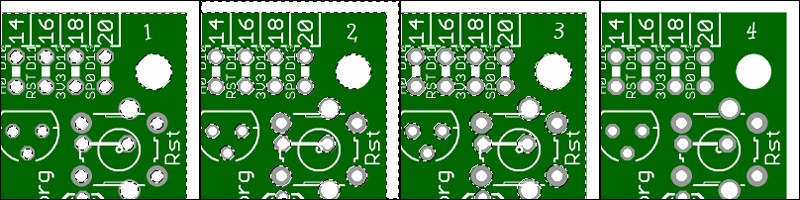
ステップ4-最終-仕上げ
さらに信頼性を高めるには、少しボリュームを追加する必要があります。 これを行うには、レイヤー「PCB」に影を落とします。 これは、「スタイル」ダイアログボックスを使用して行われます。 「上部」のレイヤー(上部トラック)を作成することもできます。 しかし、これはすでに宿題です。
保存、学習、分析、自慢しましょう。
ちなみに、この段階では、特にマーキング層で、ボードのしみにしばしば気づきました。
最後に、比較のために、できる限り視覚化したものと、実際の結果(ボードの以前のバージョンがスキャンされたもの)を比較しました。

